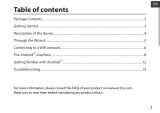Pagina wordt geladen...

2
ARCHOS 9.7 xenon
USB cable Charger
QSG booklet
Warranty,
legal & safety booklet
Package Content

81
NL
Inhoudsopgave
Raadpleeg voor meer informatie de veelgestelde vragen (FAQ’s) en de handleiding van uw
product op www.archos.com. Zorg ervoor dat u ze leest alvorens te overwegen het product te
retourneren. Uw probleem kan wel eens een probleempje blijken.
Wat zit er in de doos?................................................................................................
Aan de slag...................................................................................................................
Beschrijving ARCHOS................................................................................................
Installatiewizard.........................................................................................................
3G-netwerkverbinding............................................................................................
WiFi-netwerkverbinding.........................................................................................
De Android
TM
-Interface.............................................................................................
Ver trouwd raken met Android
TM
..............................................................................
Problemen oplossen................................................................................................
82
83
84
86
87
89
90
94
96

82
Wat zit er in de doos?
USB-kabel Lader
Gebruikershandleiding
Garantie, wettelijke mededelingen
en veiligheidsvoorschriftem
ARCHOS 9.7 xenon

83
NL
Aan de slag
De batterijen laden
Laad uw apparaat op door de stekker van uw voedingskabel in de stroomaansluiting te steken.
Uw ARNOVA zal starten met laden.
Het aan/uit-lampje brandt wit wanneeer de batterij aan het opladen is.
Druk op de ON / OFF-knop te schakelen het apparaat.
U kunt het apparaat gebruiken tijdens het opladen.
Installatiewizard
Wanneer u uw ARCHOS voor de eerste keer start, zal de installatiewizard u helpen bij het
instellen van het apparaat.
TIPS:
Registreer uw product om de volledige service te ontvangen.
Als u een computer hebt, ga dan naar www.archos.com/register.

84
7
12
3
11
10 9
6
8
1
5
4
2
3
Beschrijving ARCHOS

85
NL
Webcam
Laadindicator
Luidspreker
Hoofdtelefoonaansluiting
Het toestel resetten
Camera
AAN/UIT-knop
Volumeknoppen
Micro USB-poort
Stroomaansluiting
SIM-kaartsleuf
Micro-SD-kaartlezer
* Optionele videokabel (HDMI / mini-HDMI) afzonderlijk te koop.
1 9
2 10
3 11
4 12
5
6
7
8

86
Installatiewizard
TIPS:
Definieer de parameters van het apparaat op het gebied van het WiFi-netwerk zult u regelmatig
gebruikt.
De eerste keer dat u uw ARCHOS inschakelt, zal de installatiewizard u helpen
bij het instellen van uw apparaat :
- Taal
- Datum en tijd
- Wi-verbinding
- Mijn locatie
- Toepassingen van derden

87
NL
WiFi-netwerkverbinding
Het plaatsen van uw SIM-kaart
Belangrijk: Voordat u een simkaart plaatst, moet u het apparaat uitschakelen.
1. Schakel het apparaat uit.
2. Plaats de simkaart in de simkaartsleuf.
3. Start het apparaat opnieuw op.
4. Mogelijk wordt er naar een pincode gevraagd.
5. Geef de pincode van de simkaart op.
Uw toestel probeert verbinding te maken met het 3G-netwerk van je 3G-provider.
Uw apparaat is voorzien van een sleuf voor een simkaart. Uw apparaat is sim-
lockvrij. U bent niet gebonden aan één bepaalde provider. Houdt er rekening
mee dat u alleen bereik hebt wanneer u zich in een gebied bevindt dat wordt
gedekt door het 3G- of EDGE-netwerk van uw 3G-provider.

88
WiFi-netwerkverbinding
TIPS:
Als uw toestel geen verbinding met het 3G-netwerk van je operator
1. Neem contact op met 3G-provider om de verbinding parameters te verkrijgen.
2. Op uw apparaat, tikt u Instellingen.
3. Selecteer Draadloos en netwerken > Meer... > Mobiele netwerken.
- In Mobiele providers, selecteert u uw Mobiele provider.
- In Namen toegangspunten, selecteer naam van het toegangspunt en voer de
juiste verbinding parameters.

89
NL
WiFi-netwerkverbinding
TIPS:
- Bij het invoeren van een WiFi-wachtwoord, raden wij u aan «Wachtwoord weergeven» te
selecteren, zodat u de tekens kunt zien die u aan het typen bent.
- Neem voor het juiste WiFi-wachtwoord (of instellingen) voor het netwerk contact op met de WiFi-
netwerkprovider.
- Als uw WiFi is ingeschakeld en u zich binnen het bereik van een netwerk bevindt waarmee u al
eerder verbinding hebt gemaakt, zal ARCHOS automatisch proberen er opnieuw verbinding mee
te maken.
WAARSCHUWING: Zorg ervoor dat u zich in een WiFi-zone bevindt.
U kunt snel toegang tot de WiFi-instellingen krijgen vanaf de statusbalk in de
rechterbenedenhoek van het scherm
1. Tik op de tijd in de statusbalk. Het statusdashboard wordt weergegeven.
2. Tik een tweede maal op de tijd in het statusdashboard.
3. Tik op WiFi om het menu WiFi-instellingen te openen.
4. Als de WiFi is uitgeschakeld, schuift u de WiFi-schakelaar in de stand AAN. Zodra de
WiFi is ingeschakeld, gaat de ARCHOS zoeken naar WiFi-netwerken die zich binnen
het bereik bevinden.
5. Tik op de naam van het netwerk waarmee u verbinding wilt maken. Privé-
netwerken worden weergegeven met een slotje en vragen u om uw wachtwoord in
te voeren.

90
1
7
2
3
4
5
6
8
De Android
TM
-Interface

91
NL
1
2
3
4
5
6
7
8
Google
TM
Search
> Tik voor zoeken op tekst of zoeken met stem .
Recente apps
Startpagina
Terug
"Knop Alle Apps"
> Tik op dit pictogram om alle applicaties en widgets weer te geven die op uw ARCHOS zijn geïnstalleerd.
Al uw gedownloade applicaties bevinden zich hier.
Widget
Android
TM
-apps
Statusbalk
> Geeft meldingen en snelinstellingen weer.

92
De Android
TM
-Interface
De Snelinstellingen:
- WiFi:
Om uw WiFi-verbinding aan/uit te zetten
- Scherm automatisch draaien:
Om de automatische oriëntatie van het scherm
te activeren/deactiveren als u uw ARCHOS draait
- Helderheid:
Om de helderheid van het scherm aan te passen
- Meldingen:
Om binnenkomende meldingen te activeren/
deactiveren
- Instellingen:
Om al uw instellingen te openen.

93
NL
Recente apps:
Hiermee opent u een lijst van
miniatuurafbeeldingen van apps waarmee u
onlangs hebt gewerkt.
- Om een app te openen, tikt u erop.
- Om een app te sluiten, veegt u er van links of
rechts over.

94
Vertrouwd raken met Android
TM
Het uitgebreide startscherm:
Navigeren tussen de verschillende startschermpanelen door er van links en rechts
overheen te vegen.
Het verplaatsen van een item op het startscherm:
Tik en houd uw vinger op zijn plaats tot de positioneringsrasterlijnen verschijnen, dan
schuift u deze naar de gewenste locatie en laat uw vinger vervolgens weer los.
Het verwijderen van een item op het startscherm:
Tik en houd uw vinger op het item en schuif dit vervolgens naar de bovenkant van het
scherm en zet het op het pictogram Verwijderen.
Verwijderen van een item:
Tik in de schermen Alle apps op het item en houd uw vinger daar, schuif vervolgens
uw vinger in de richting van de bovenkant van het scherm en plaats het item op de
prullenbak Verwijderen.

95
NL
Het aanmaken van applicatiemappen:
Plaats op een startscherm het ene app-pictogram op het andere, en de twee
pictogrammen worden gecombineerd.
Widgets:
Tik in uw startscherm op het pictogram Alle apps. Tik op Widgets aam de bovenkant
van het scherm. Vanaf het Widgets-hoofdscherm kunt u widgets op dezelfde manier
verplaatsen als app-pictogrammen.
Uw wallpaper wijzigen:
Houd uw vinger op het scherm op een lege plek en maak vervolgens een selectie uit
de lijst.
Het vergrendelen van het aanraakscherm:
Tik vanuit het snelinstellingen-dashboard op instellingen. Scroll naar beneden en tik
op veiligheid. Tik op Scherm vergrendelen. Tik op het type slot dat u wilt gebruiken.
Nadat u hier een slot hebt ingesteld, wordt er een vergrendelscherm weergegeven
wanneer uw scherm ‘wakker’ wordt, dat om het patroon, de PIN of een andere
specieke toets vraagt.

96
Problemen oplossen
Als uw apparaat vast zit:
Druk voor de hardware-reset op de knop ‘in het gaatje’ met behulp van een scherp
voorwerp zoals een tandenstoker.
Als uw apparaat niet inschakelt:
1. Laad uw apparaat op.
2. Druk voor de hardware-reset op de knop ‘in het gaatje’.
Als u de levensduur van uw batterij wilt verlengen:
Verminder de helderheid van het scherm en schakel de draadloze verbindingen uit
indien deze niet in gebruik zijn.
Als uw apparaat te traag werkt:
Sluit alle applicaties die op dat moment niet worden gebruikt.
Als uw WiFi-ontvangst te laag is:
Zorg ervoor dat u zich niet ver van de WiFi-hotspot bevindt.
Update de rmware van het apparaat. http://www.archos.com/support
Selecteer vanuit Instellingen > Reparatie & formatteren, Android resetten.
Neem contact op met uw WiFi-verbindingsprovider.
1/131